תגים עוזרים לכם לסווג ולארגן את הפוסטים בבלוג שלכם. הם מקלים על הקוראים למצוא תכנים קשורים, ומשפרים את החוויה הכוללת שלהם באתר. לדוגמה, אם יש לכם בלוג בישול, אתם יכולים לתייג פוסטים עם מילות מפתח כמו "טבעוני" או "קינוחים", כדי לאפשר לגולשים לאתר במהירות את כל המתכונים שתואמים להעדפות התזונתיות שלהם.
יצירת תגים
דרך Tags (תגים) בדאשבורד, אפשר ליצור ולנהל את התגים שלכם. התגים יופיעו בעמוד הפוסטים מתחת לכל פוסט בבלוג.
כל תג מוגבל ל-50 תווים, ואפשר להוסיף עד 30 תגים לכל פוסט. התגים צריכים להיות מופרדים בפסיקים.
כדי ליצור תגים:
- עברו אל Tags (תגים) בדאשבורד של האתר.
- הקליקו על + Create Tag (יצירת תג).
- הוסיפו Tag Name (שם תג) ו-Slug (סיומת) בשדות המתאימים.
שימו לב: שדה הסיומת מתמלא אוטומטית בהתאם למה שהוספתם בשדה של שם התג. - (לא חובה) הקליקו על Edit SEO Settings (עריכת הגדרות ה-SEO) וערכו את פרטי ה-SEO של התג.
- הקליקו על Save (שמירה).
- עברו ל-Posts בדאשבורד של האתר.
- עברו עם העכבר מעל פוסט והקליקו על Edit (עריכה).
- הקליקו על Settings (הגדרות) בסרגל הצד שמימין.
- הקליקו על Tags (תגים).
- הוסיפו את התג שיצרתם.
- כשסיימתם, הקליקו על Publish (פרסום).
הוספת אלמנט ענן תגים לאתר
אתם יכולים להוסיף לאתר שלכם גם אלמנט של ענן תגים. כל התגים שיצרתם ושמשויכים לפוסט אחד לפחות שפורסם יוצגו בענן התגים. ענן תגים יכול להציג עד 500 תגים.
כדי להוסיף אלמנט ענן תגים לאתר:
- היכנסו ל-editor.
- עברו אל עמוד ה-editor שאליו אתם רוצים להוסיף את אלמנט ענן התגים.
- הקליקו על אייקון ההוספה
 בצד שמאל של ה-editor.
בצד שמאל של ה-editor. - הקליקו על Blog (בלוג).
- הקליקו על Tag Cloud (ענן תגים).
- גררו אלמנט ענן תגים לעמוד.
עריכת הגדרות ענן התגים
אחרי שהוספתם את ענן התגים לאתר, אתם יכולים לבחור מה יוצג באלמנט עצמו וגם לשנות את הפריסה והעיצוב כך שיתאימו לכם.
כדי לשנות את הגדרות ענן התגים:
- היכנסו ל-editor.
- הקליקו על ענן התגים ב-editor.
- הקליקו על Settings (הגדרות).
- בחרו מה הייתם רוצים לעצב ולהתאים:
- הקליקו על הטאב Display (תצוגה) כדי לשנות את הגדרות התצוגה בהתאם להעדפות האישיות שלכם:
- Show post count: הקליקו על המתג כדי להציג או להסתיר את מספר הפוסטים.
- Order tags (סידור תגים): בחרו באיזה סדר אתם רוצים שהתגים יופיעו:
- Most used (הכי שימושיים): התגים יסודרו לפי תדירות השימוש בהם.
- Alphabetically (בסדר אלפביתי): התגים יסודרו בסדר אלפביתי.
- Number of tags displayed: בחרו את מספר התגים שאתם רוצים להציג.
- הקליקו על הלשונית Layout (פריסה).
- ערכו את הדברים הבאים:
- Choose a tag layout (פריסת תג רצויה): בחרו בין פריסת כפתור לפריסת טקסט.
- Tag alignment: בחרו יישור לתגים: Left (שמאלה), Center (למרכז) או Right (ימינה).
- Spacing between tags (ריווח בין התגים):
- Vertical spacing: הריווח האנכי בין התגים.
- Horizontal spacing: הריווח האופקי בין התגים.
- ריווח טקסט:
- Vertical Padding: הריווח האנכי מסביב לטקסט התג.
- Horizontal Padding: הריווח האופקי מסביב לטקסט התג.
- הקליקו על הטאב Design (עיצוב) כדי לשנות את הגדרות העיצוב לפי ההעדפות האישיות שלכם:
- בחרו את ההעדפות שלכם לגבי הגדרות העיצוב הרגילות:
- Font style & color: הקליקו על תיבת הצבעים כדי לבחור צבע פונט, ולאחר מכן בחרו סגנון פונט.
- Background color: הקליקו על תיבת הצבעים כדי לבחור צבע רקע והגדירו את רמת השקיפות של הרקע.
- Border opacity and color: הקליקו על תיבת הצבעים כדי לבחור את צבע המסגרת, והגדירו את רמת השקיפות.
- Border width: ערכו את עובי המסגרת.
- Corner radius: התאימו את הרדיוס הפינתי.
- הקליקו על הלשונית Hover כדי לשנות את הגדרות העיצוב במעבר עם העכבר.
- Font color (צבע פונט): הקליקו על תיבת הצבע כדי לבחור צבע לפונט שמוצג כשעוברים עם העכבר.
- Background color: הקליקו על תיבת הצבעים כדי לבחור צבע רקע למעבר עכבר, והגדירו את רמת השקיפות של הרקע הזה.
- Border opacity and color: הקליקו על תיבת הצבעים כדי לבחור את צבע המסגרת בעת מעבר עכבר, והגדירו את רמת השקיפות.
עריכת הגדרות התגים של עמוד הפוסטים
אחרי שיצרתם כמה תגים, אתם יכולים לערוך את המראה שלהם בעמוד הפוסטים. אתם יכולים לבחור איך הטקסט יופיע בתגים, החל מהיישור ועד לסגנון הפונט, הצבע וכו'.
כדי לשנות את הגדרות התגיות של עמוד הפוסטים:
- היכנסו ל-editor.
- עברו לעמוד הפוסטים והקליקו על פוסט.
- הקליקו על Settings (הגדרות).
- הקליקו על הטאב Display (תצוגה).
- סמנו את התיבה Tags (תגים).
- הקליקו על Design (עיצוב).
- הקליקו על Tags (תגים).
- ערכו את הדברים הבאים:
- Show label (הצגת התווית): הקליקו על המתג כדי להציג או להסתיר את תווית התג.
- Tag layout (פריסת תגים): בחרו בין פריסת כפתור לפריסת טקסט.
- Tag alignment: בחרו יישור לתגים: Left (שמאלה), Center (למרכז) או Right (ימינה).
- Top and bottom spacing: המרווח מעל ומתחת לתג.
- Side spacing: המרווח משני צידי התג.
Text padding (ריווח מסביב לטקסט)
- Top and bottom padding: הריווח בחלק העליון ובחלק התחתון של התג.
- Side padding: הריווח בשני צידי התג.
- רגיל:
- Font style & color: הקליקו על התפריט הנפתח כדי לבחור סגנון פונט, והקליקו על תיבת הצבע כדי לבחור צבע פונט.
- Background color: הקליקו על תיבת הצבע כדי לבחור צבע רקע והגדירו את רמת השקיפות של הצבע.
- Border opacity and color: הקליקו על תיבת הצבעים כדי לבחור את צבע המסגרת והגדירו את רמת השקיפות.
- Border width: ערכו את עובי המסגרת.
- Corner radius: התאימו את הרדיוס הפינתי.
- Hover (מעבר עם העכבר):
- Font color: הקליקו על תיבת הצבע כדי לבחור צבע פונט.
- Background color: הקליקו על תיבת הצבע כדי לבחור צבע רקע והגדירו את רמת השקיפות של הצבע.
- Border opacity and color: הקליקו על תיבת הצבעים כדי לבחור את צבע המסגרת והגדירו את רמת השקיפות.
שאלות נפוצות
הקליקו על השאלות למטה לפרטים נוספים על ניהול תגים.
כן. אתם יכולים לערוך אותו דרך Tags (תגים) בדאשבורד.
- עברו אל Tags (תגים) בדאשבורד של האתר.
- עברו עם העכבר מעל התג הרלוונטי והקליקו על Edit (עריכה).
- הכניסו את ה-Tag name (שם התג).
שימו לב: השדה URL Slug מתמלא אוטומטית בהתאם למה שהוספתם בשדה שם התג.
האם אפשר למחוק תג שאין לי בו צורך יותר?
כן. אתם יכולים למחוק אותו דרך Tags (תגים) בדאשבורד.
- עברו אל Tags (תגים) בדאשבורד של האתר.
- הקליקו על אייקון הפעולות הנוספות
 ליד התג הרלוונטי.
ליד התג הרלוונטי. - הקליקו על Delete tag (מחיקת תג).
הערה: אתם יכולים לבחור את כל 100 התגים, אבל אפשר למחוק בבת-אחת עד 90 תגים. כלומר, אתם צריכים לבטל ידנית את הבחירה של 10 תגים כדי למחוק 90 תגים בבת-אחת.
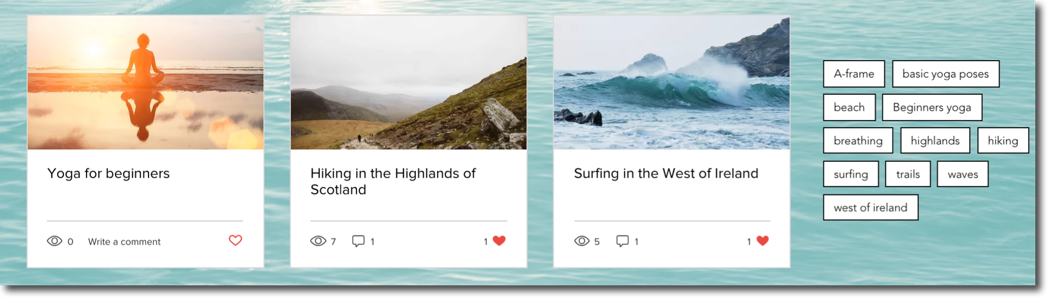
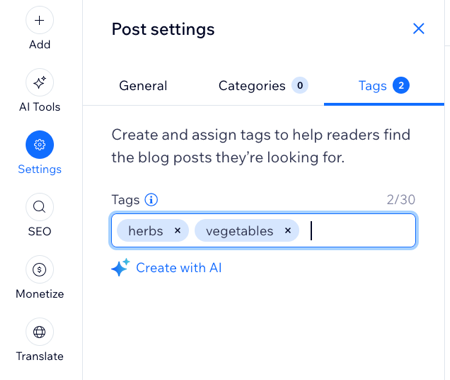
 בצד שמאל של ה-editor.
בצד שמאל של ה-editor.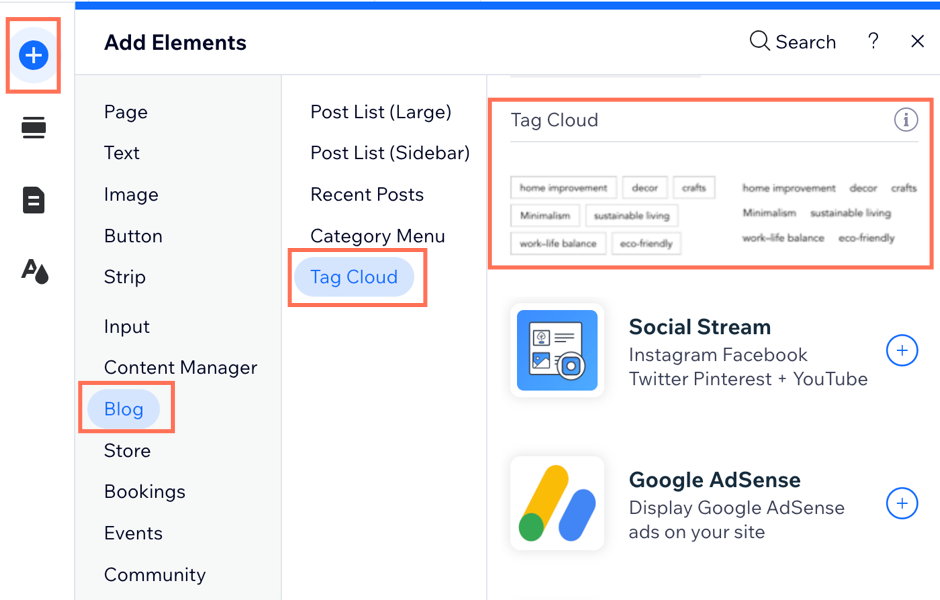
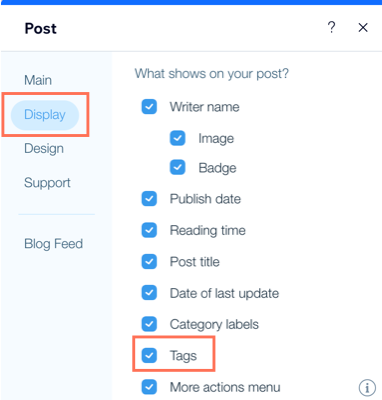



 ליד התג הרלוונטי.
ליד התג הרלוונטי.